ie7浏览器

- 游戏类型:PC软件
- 游戏版本:v7.0.5730.11
- 游戏语言:简体中文
- 游戏大小:20.26MB
- 更新时间:2024-04-26

小编今天给大家推荐了:ie7浏览器,在这里有着经典不同的版本可以尝试,IE浏览器是电脑上网使用时必备的主要工具软件之一,而且在这里有着更多经典不同的功能可以尝试,喜欢的朋友可以尝试下载体验.

1、选项卡式浏览
Internet 选项增加了新的选项卡功能,使多网页浏览更方便。在单个浏览器窗口中查看多个站点。通过浏览器框顶部的选项卡轻松地从一个站点切换到其他站点。
2、快速选项卡
ie7浏览器通过在单个窗口中显示所有缩略图,您可以在打开的选项卡之间轻松选择和定位。
3、选项卡组
选项卡可按逻辑类别进行分组和保存,以便您单击一下鼠标即可打开多个选项卡。 选项卡组可方便地设为主页组,以便每次启动 Internet Explorer 时都可以打开整个选项卡组。
4、简化的用户界面
经过重新设计的简洁用户界面可最大程度地扩大显示网页的屏幕区域,以便您看到有用的信息更多,无用的信息更少。
5、高级打印
ie7浏览器将自动缩放要打印的网页,以便整个网页都在打印的页面中。 打印选项还包括可调整的边距、可自定义的页面布局、可删除的页眉和页脚以及仅打印选定文本的选项。
6、即时搜索框
使用您喜爱的搜索提供程序的 Web 搜索可被添加到工具栏的搜索框中,消除了多个独立工具栏同时存在的混乱现象。 您可以方便地从下拉列表中选择提供程序或添加更多提供程序。
7、收藏中心
快捷方便地访问收藏夹、选项卡组、浏览历史记录和 RSS 提要订阅。 收藏中心可根据需要进行扩展,并可随意定位以方便访问。
8、RSS 提要
您可以单击图标来任意预览和订阅 RSS 提要,那么您在内容更新后将自动获得通知。 您可以在浏览器中直接阅读 RSS 提要,浏览重要事件,以及使用搜索项或特定站点类别筛选视图。
9、页面缩放
ie7浏览器放大单个页面,包括文本和图片,以便您可以关注特定内容或者使视觉障碍者可以将内容看得更加清楚。
1、从391k下载名为“IE7-WindowsXP-x86-chs.zip”的IE7浏览器软件包,解压缩后得到IE7浏览器文件夹。
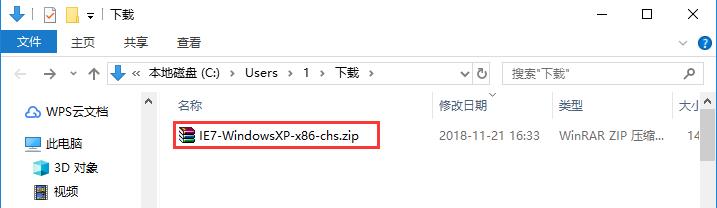
2、然后在解压得到的文件夹内找到如图所示的.exe应用程序,使用鼠标左键双击打开该程序即可使用,无需安装。但要注意的是,Win7及以上的Windows系统内置安装了更高版本的IE浏览器,需要先将自带的IE浏览器卸载才能安装IE7浏览器。
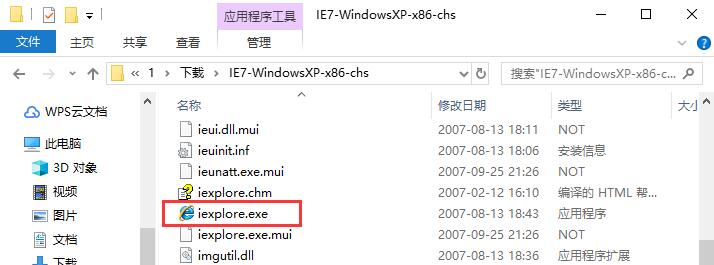
新界面
告别纷繁复杂的工具栏,Internet Explorer 7的新界面显示的信息量超过您访问的每个网页。简洁的工具栏更便于向收藏夹添加网站、搜索Web、清除历史记录以及访问最常用的其他任务和工具。
选项卡式浏览(注:即Tab标签)
无论您是在搜索 Web、比较价格还是仅停留在您喜爱的主题上,Internet Explorer 7使您可以同时查看多个不同的网站 — 所有网站在一个有组织的窗口中。
搜索
Internet Explorer 7为您提供您喜爱的Web搜索提供商。使用内置搜索框,无需打开搜索提供商页面即可随时搜索Web。您可以在单独选项卡上显示搜索结果,然后在其他选项卡上打开结果以快速比较站点并找到所需的信息。您甚至可以通过将您喜爱的搜索提供商设置为默认搜索提供商自定义您的搜索。
RSS订阅源
无需浪费时间检查不同站点和网络日志来获取更新。只需选择您关注的站点和主题,Internet Explorer 7 将为您的收藏中心提供所有新标题和更新。
关闭ie7浏览器自动更新的方法
1、打开ie7浏览器,点击小编用红框标记的位置的齿轮
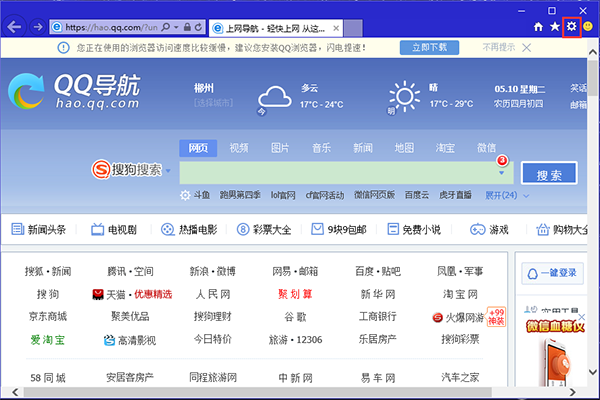
2、点击“关于Internet Explorer”:
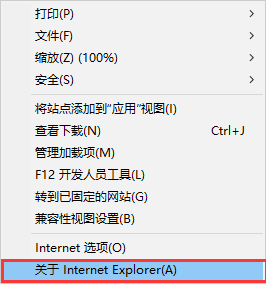
3、自动安装新版本前面的勾去掉,这样就把IE7的自动更新去掉了
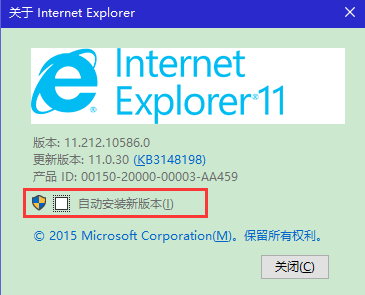
每次打开IE7浏览器总会弹出自定义设置对话框,让人感到很烦恼,该怎么做才能把它关掉呢?
方法1
1、点击打开桌面左下角的“开始”菜单“,选择其中的“运行”功能(或直接使用键盘上的Win+R快捷键),然后在弹出的运行窗口中输入“gpedit.msc”命令,点击“确定”。
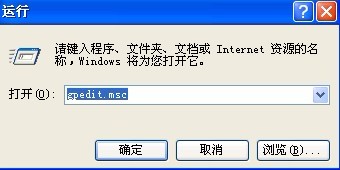
2、之后会打开组策略编辑器窗口,在左侧列表中依次展开以下文件夹:用户配置——管理模板——Windows 组件——Internet Explorer
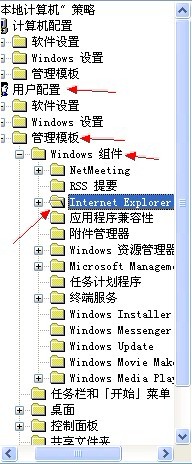
3、然后在右侧窗口找到并用鼠标左键双击打开“阻止执行首次运行自定义设置”。
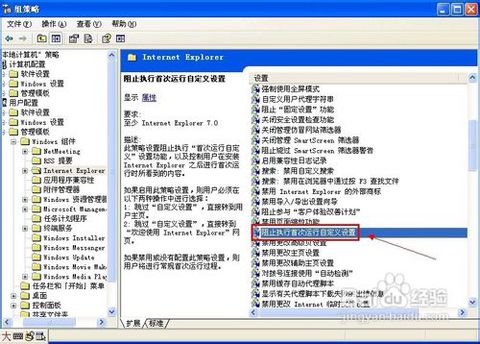
4、进入属性窗口,在“设置”标签下选择“已启用”选项,然后单击列表框中的对话框,打开下拉菜单,然后单击选择“直接转到主页”,然后点击“确定”。
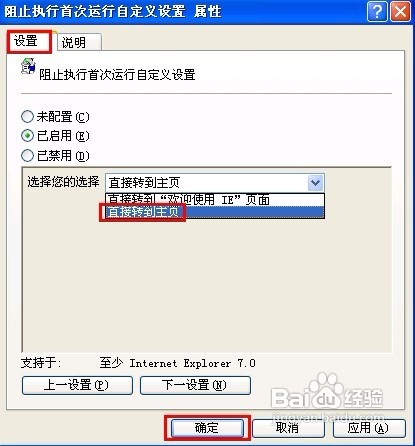
方法2
1、点击打开桌面左下角的“开始”菜单“,将鼠标光标悬停在“所有程序”一栏,然后在打开的菜单中指向“附件”,再在子菜单中单击“命令提示符”选项。
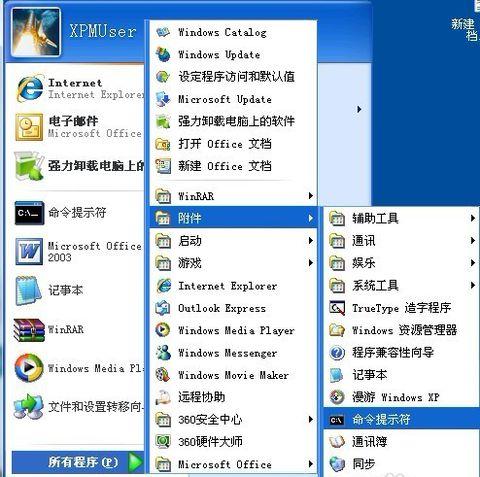
2、然后在命令提示符窗口输入以下命令,按回车键
reg add "HKEY_CURRENT_USERSoftwarePoliciesMicrosoftInternet ExplorerMain" /v "DisableFirstRunCustomize" /d 1 /t REG_DWORD /f
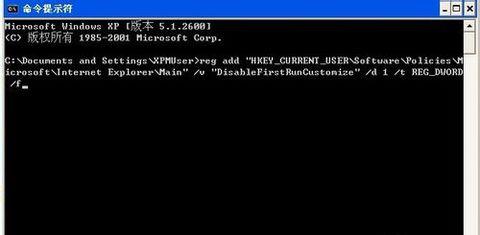
3、显示操作成功结束的消息,说明已将参数写入注册表,这样就可以去掉自定义设置对话框了,快来试试吧。
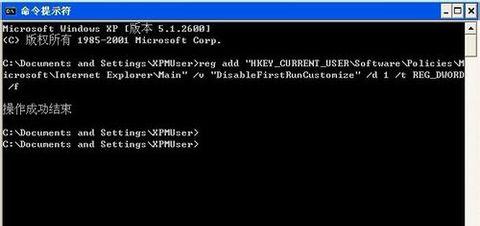
 Internet Explorer 7
Internet Explorer 7
14.74MB
PC软件 8
 IE7 Internet Explorer
IE7 Internet Explorer
14.7MB
PC软件 8
 ie7浏览器
ie7浏览器
20.26MB
PC软件 8